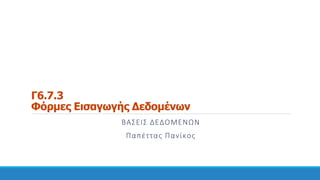
C6 6-3 format forms
- 1. Γ6.7.3 Φόρμες Εισαγωγής Δεδομένων ΒΑΣΕΙΣ ΔΕΔΟΜΕΝΩΝ Παπέττας Πανίκος
- 2. Τι θα μάθουμε σήμερα: Να μορφοποιούμε μια φόρμα εισαγωγής δεδομένων 19/02/2019 ΠΑΝΊΚΟΣ ΠΑΠΈΤΤΑΣ 2
- 3. Μορφοποίηση Φόρμας Μια φόρμα εισαγωγής δεδομένων μπορούμε να την κάνουμε πιο φιλική και εύχρηστη στον χρήστη της βάσης δεδομένων μας. Για κάθε πεδίο της φόρμας έχουμε μια ετικέτα (Label) στην οποία αναγράφεται η περιγραφή του πεδίου και ένα πλαίσιο κειμένου (Text Box) στο οποίο ο χρήστης της φόρμας μπορεί να καταχωρεί ή να εμφανίζει την τιμή του αντίστοιχου πεδίου για κάθε εγγραφή. Μπορούμε να μορφοποιήσουμε μια φόρμα, κάνοντας διπλό κλικ πάνω της και ανοίγοντάς την πρώτα σε προβολή φόρμας (Form View). 19/02/2019 ΠΑΝΊΚΟΣ ΠΑΠΈΤΤΑΣ 3
- 4. Αλλαγή Διαστάσεων της ενεργού περιοχής της φόρμας 1. Αλλαγή Πλάτους της ενεργού περιοχής της φόρμας 1. Από την καρτέλα HOME και την ομάδα Views επιλέγουμε το εικονίδιο Design View για να ανοίξουμε τη φόρμα μας σε προβολή σχεδίασης. ή 1. Επιλέγουμε τη φόρμα και κάνουμε δεξί κλικ πάνω της και επιλέγουμε την εντολή Design View για να την ανοίξει σε προβολή σχεδίασης. 2. Στη συνέχεια, κάνουμε κλικ στη δεξιά πλευρά του περιγράμματος της ενεργού περιοχής της φόρμας. 3. Όταν ο δείκτης του ποντικιού πάρει τη μορφή γραμμής με τα δύο αντίθετα βέλη, σύρουμε ανάλογα προς τα αριστερά ή προς τα δεξιά για να αλλάξουμε το πλάτος της ενεργού περιοχής της φόρμας. 19/02/2019 ΠΑΝΊΚΟΣ ΠΑΠΈΤΤΑΣ 4
- 5. Αλλαγή Διαστάσεων της ενεργού περιοχής της φόρμας (συνέχεια…) 1. Αλλαγή Πλάτους της ενεργού περιοχής της φόρμας 19/02/2019 ΠΑΝΊΚΟΣ ΠΑΠΈΤΤΑΣ 5
- 6. Αλλαγή Διαστάσεων της ενεργού περιοχής της φόρμας (συνέχεια…) Αλλαγή Ύψους της ενεργού περιοχής της φόρμας 1. Κάνουμε κλικ στην κάτω πλευρά του περιγράμματος της ενεργού περιοχής της φόρμας. 2. Όταν ο δείκτης του ποντικιού πάρει τη μορφή γραμμής με τα δύο αντίθετα βέλη, σύρουμε ανάλογα προς τα πάνω ή προς τα κάτω για να αλλάξουμε το ύψος της ενεργού περιοχής της φόρμας. 19/02/2019 ΠΑΝΊΚΟΣ ΠΑΠΈΤΤΑΣ 6
- 7. Αλλαγή Διαστάσεων της ενεργού περιοχής της φόρμας (συνέχεια…) Αλλαγή Πλάτους και Ύψους της ενεργού περιοχής της φόρμας ταυτόχρονα 1. Κάνουμε κλικ στην κάτω δεξιά πλευρά του περιγράμματος της ενεργού περιοχής της φόρμας. 2. Όταν ο δείκτης του ποντικιού πάρει τη μορφή γραμμής με τα δύο αντίθετα βέλη, , σύρουμε ανάλογα διαγώνια προς τα πάνω ή προς τα κάτω για να αλλάξουμε τις διαστάσεις της ενεργού περιοχής της φόρμας. 19/02/2019 ΠΑΝΊΚΟΣ ΠΑΠΈΤΤΑΣ 7
- 8. Μετακίνηση Στοιχείων Ελέγχου 1. Κάνουμε κλικ σε ένα στοιχείο ελέγχου (είτε στο πλαίσιο κειμένου είτε στην ετικέτα) πάνω όμως στο περίγραμμά του (όχι σε κάποια λαβή του). Σημείωση: Γύρω από το περίγραμμά του θα εμφανιστούν μικρά πορτοκαλί τετραγωνάκια τα οποία ονομάζονται λαβές (handles). Όταν ο δείκτης του ποντικιού πάρει τη μορφή με τα τέσσερα αντίθετα βέλη, σύρουμε ανάλογα προς την κατεύθυνση που θέλουμε να το μετακινήσουμε. 19/02/2019 ΠΑΝΊΚΟΣ ΠΑΠΈΤΤΑΣ 8
- 9. Μετακίνηση του Πλαισίου Κειμένου ή της Ετικέτας ξεχωριστά 1. Κάνουμε κλικ σε ένα στοιχείο ελέγχου (είτε στο πλαίσιο κειμένου είτε στην ετικέτα) πάνω όμως στο γκρίζο τετραγωνάκι του. 2. Όταν ο δείκτης του ποντικιού πάρει τη μορφή με τα τέσσερα αντίθετα βέλη, σύρουμε ανάλογα προς την κατεύθυνση που θέλουμε να το μετακινήσουμε. 19/02/2019 ΠΑΝΊΚΟΣ ΠΑΠΈΤΤΑΣ 9
- 10. Αλλαγή Διαστάσεων του Πλαισίου Κειμένου ή της Ετικέτας ξεχωριστά 1. Κάνουμε κλικ σε ένα στοιχείο ελέγχου (είτε στο πλαίσιο κειμένου είτε στην ετικέτα) γύρω όμως από το περίγραμμά τους πάνω σε κάποια από τις λαβές του. 2. Όταν ο δείκτης του ποντικιού πάρει τη μορφή διπλού βέλους σύρουμε ανάλογα προς τα αριστερά ή δεξιά ή πάνω ή κάτω ή διαγώνια για να του αλλάξουμε τις διαστάσεις του. 19/02/2019 ΠΑΝΊΚΟΣ ΠΑΠΈΤΤΑΣ 10
- 11. Μορφοποίηση Στοιχείων Ελέγχου (Formatting) 1. Κάνουμε κλικ σε ένα στοιχείο ελέγχου (είτε στο πλαίσιο κειμένου είτε στην ετικέτα) πάνω όμως στο γκρίζο τετραγωνάκι του. 2. Ακολούθως, από την καρτέλα FORM DESIGN TOOLS→FORMAT και την ομάδα Font κάνουμε κλικ σε μια από τις διαθέσιμες επιλογές μορφοποίησης που υπάρχουν και επιλέγουμε τη μορφοποίηση που θέλουμε να χρησιμοποιήσουμε. 19/02/2019 ΠΑΝΊΚΟΣ ΠΑΠΈΤΤΑΣ 11
- 12. Επιλογή Όλων των Αντικειμένων (Select All) 1. Από την καρτέλα Form Design Tools→Format και την ομάδα Selection επιλέγουμε το εικονίδιο για να επιλέξουμε όλα τα αντικείμενα που υπάρχουν στη φόρμα. ή 1. Μπορούμε επίσης να χρησιμοποιήσουμε τον συνδυασμό πλήκτρων CTRL + A 19/02/2019 ΠΑΝΊΚΟΣ ΠΑΠΈΤΤΑΣ 12
- 13. Διαγραφή Πεδίου από τη φόρμα (Delete Field) 1. Κάνουμε κλικ σε ένα από τα πλαίσια κειμένου πάνω όμως στο γκρίζο τετραγωνάκι του. (Σημείωση: Το πρόγραμμα θα αφαιρέσει και το πλαίσιο κειμένου και την ετικέτα του μαζί από τη φόρμα σας.) 2. Ακολούθως, από την καρτέλα Home και την ομάδα Records επιλέγουμε το εικονίδιο Delete για να το διαγράψουμε από τη φόρμα. ή 2. Κάνουμε δεξί κλικ και επιλέγουμε την εντολή Delete για να το διαγράψουμε από τη φόρμα. ή 2. Μπορούμε επίσης να χρησιμοποιήσουμε το πλήκτρο Delete. 19/02/2019 ΠΑΝΊΚΟΣ ΠΑΠΈΤΤΑΣ 13
- 14. Προσθήκη Πεδίου στη φόρμα (Add Existing Fields) 1. Από την καρτέλα Form Design Tools→Design και την ομάδα Tools επιλέγουμε το εικονίδιο . 2. Ακολούθως, από το παράθυρο που εμφανίζεται επιλέγουμε το πεδίο που θέλουμε να χρησιμοποιήσουμε και το σύρουμε πάνω στη φόρμα. 19/02/2019 ΠΑΝΊΚΟΣ ΠΑΠΈΤΤΑΣ 14
- 15. Προσθήκη Ετικέτας στη φόρμα (Label) 1. Από την καρτέλα Form Design Tools→Design και την ομάδα Controls επιλέγουμε το εικονίδιο . 2. Ακολούθως, κάνουμε κλικ σε ένα οποιοδήποτε σημείο πάνω στη φόρμα όπου ο δείκτης του ποντικιού θα μετατραπεί σε και γράφουμε μέσα στον χώρο που θα δημιουργήσει αυτό που θέλουμε. 19/02/2019 ΠΑΝΊΚΟΣ ΠΑΠΈΤΤΑΣ 15
- 16. Προσθήκη Εικόνας στη φόρμα (Insert Image) 1. Από την καρτέλα Form Design Tools→Design και την ομάδα Controls επιλέγουμε το εικονίδιο . 2. Ακολούθως, επιλέγουμε το εικονίδιο και στο πλαίσιο διαλόγου του Insert Picture που εμφανίζεται εντοπίζουμε τον φάκελο που περιέχει το αρχείο της εικόνας, και επιλέγουμε στη συνέχεια την εικόνα που θέλουμε να χρησιμοποιήσουμε. 3. Μετά, κάνουμε κλικ στο κουμπί και στη συνέχεια, ξανακάνουμε κλικ σε ένα οποιοδήποτε σημείο πάνω στη φόρμα όπου ο δείκτης του ποντικιού θα μετατραπεί σε και η εικόνα εισάγεται στη φόρμα. 19/02/2019 ΠΑΝΊΚΟΣ ΠΑΠΈΤΤΑΣ 16
- 17. Προσθήκη Εικόνας Φόντου στη φόρμα (Background Image) 1. Από την καρτέλα Form Design Tools→Format και την ομάδα Background επιλέγουμε το εικονίδιο . 2. Ακολούθως, επιλέγουμε το εικονίδιο και στο πλαίσιο διαλόγου του Insert Picture που εμφανίζεται εντοπίζουμε τον φάκελο που περιέχει το αρχείο της εικόνας, και επιλέγουμε στη συνέχεια την εικόνα φόντου που θέλουμε να χρησιμοποιήσουμε. 3. Μετά, κάνουμε κλικ στο κουμπί και η εικόνα φόντου εισάγεται στη φόρμα. 19/02/2019 ΠΑΝΊΚΟΣ ΠΑΠΈΤΤΑΣ 17
- 18. Απόκρυψη/Εμφάνιση του Πλέγματος Σχεδίασης (Grid) 1. Κάνουμε δεξί κλικ οπουδήποτε πάνω στη φόρμα. 2. Ακολούθως, κάνουμε κλικ στο κουμπί και ενεργοποιούμε ή απενεργοποιούμε ανάλογα το πλέγμα σχεδίασης στη φόρμα μας. 19/02/2019 ΠΑΝΊΚΟΣ ΠΑΠΈΤΤΑΣ 18